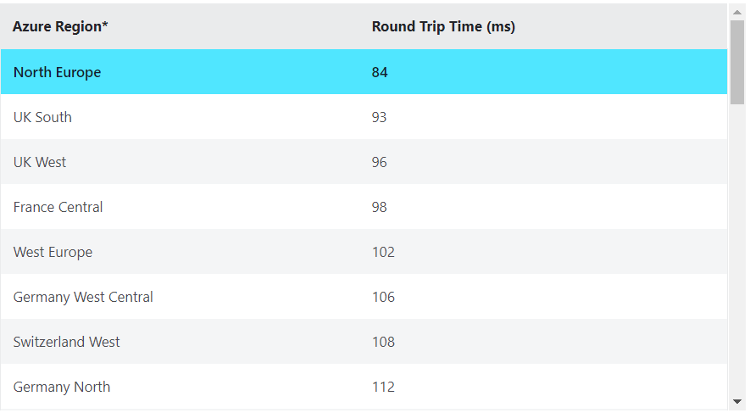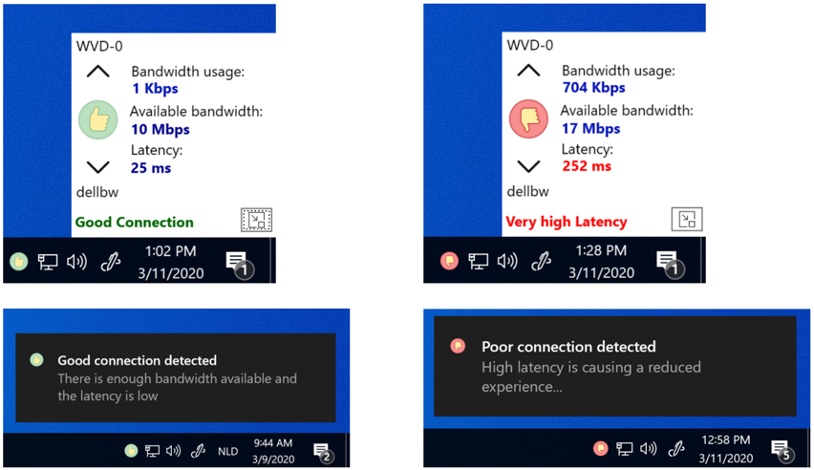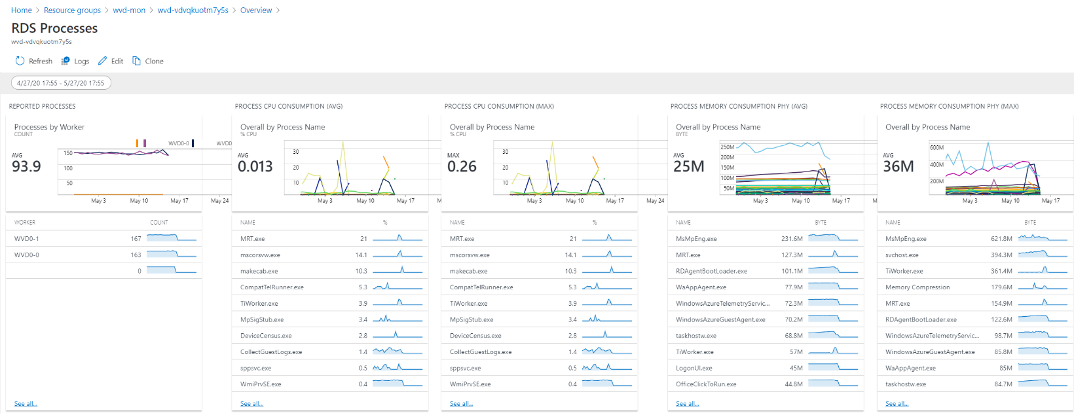Время на прочтение
13 мин
Количество просмотров 14K
Все переходим на «удалёнку»! Это стало главной задачей примерно 2 месяца назад, когда мир изменился. Компаниям, которые мы обслуживаем как архитекторы облачных решений, в дополнение к настройке VPN к своей инфраструктуре понадобились удалённые рабочие столы. Удалённые рабочие столы для компаний нельзя назвать новой потребностью, которая ранее не была закрыта в компаниях вообще – у многих были и есть крупные локальные фермы VDI и терминальные сервера. Из-за массовости и скорости необходимого перехода на первый план у заказчиков, в разной степени, появились следующие проблемы:
- Инфраструктура: скорость развёртывания удалённого доступа, в том числе необходимые для этого мощности
- VPN: безопасный доступ к корпоративной инфраструктуре в реалиях сложности предоставления доступа с домашних устройств, количество сессий VPN которое могут выдержать роутеры и т.д.
- Доступ к рабочим станциям: удалённый доступ к ноутбукам, которые у некоторых заказчиков по политикам безопасности должны находиться локально в компании и т.д
Многим нужно было решить эту задачу «по щелчку». Да, в корпоративном ИТ «по щелчку» редко что происходит, потому требуется заказать оборудование, лицензии, выделить сотрудников для проведения работ. Но с облачным Windows Virtual Desktop «щёлкать» будет проще и быстрее.
В этой статье мы расскажем о том, как планировать архитектуру при развёртывании Windows Virtual Desktop. Также обратим ваше внимание на несколько партнёрских решений, которые смогут качественно дополнить внедряемое.
Примечание: вы можете попробовать этот сценарий в Azure самостоятельно.
Предоставление сервиса удалённых рабочих мест (VDI) и терминальных серверов в масштабах компании, даже небольшой, требует существенного объёма работы от администраторов. Большая часть времени уходит на настройку и интеграцию множества компонентов, из которых состоит эти сервис. Microsoft предлагает посмотреть на эту задачу по новому с Windows Virtual Desktop (WVD). WVD это облачный сервис по виртуализации десктопов и приложения на базе Microsoft Azure. Главные преимущества WVD включают:
- Интеграцию и управление компонентами, отвечающими за предоставление удалённых десктопов и приложения. Их обеспечивает Microsoft, предоставляя бесплатно как сервис с SLA.
- Лицензии на использование ОС и доступа к ней. Они уже включены во многие популярные пакеты Microsoft и не требуют дополнительных затрат, минимизируя стоимость решения в целом.
- Сервис предоставляет возможность использования Windows 10 в формате терминального сервера, минимизируя стоимость сессии.
WVD Fall 2019 Release (GA) и Spring 2020 Update (Preview)
30 апреля в WVD стал доступен новый функционал, который сгруппирован под названием Spring 2020 Update. Этот функционал сейчас доступен в Public Preview и на него не распространяется SLA. На GA функционал, предоставляемый в рамках предыдущей версии — Fall 2019 Update, предоставляется с SLA 99.9%. ВМ, на базе которых предоставляются пулы для пользовательских сессий, покрываются своим SLA 99.95%. Функционал, связанный с Spring 2020 Update, планируется к переводу в GA в течение 2020 года. Так же будут подготовлены инструменты миграции экземпляров, построенных на базе Fall 2019 release, в новую версию.
При развёртывании сервиса и работе с документацией необходимо обращать внимание на релиз, к которому применяется данная инструкция. Он чаще всего будет выглядеть так:
- This content applies to the Fall 2019 release that doesn’t support Azure Resource Manager Windows Virtual Desktop objects.
- This content applies to the Spring 2020 update with Azure Resource Manager Windows Virtual Desktop objects.
Главными изменениями сервиса в Spring 2020 Update являются:
- Управление жизненным циклом объектов сервиса через Azure Portal без необходимости развёртывания дополнительного веб приложения и использования отдельного набора PowerShell команд.
- Возможность назначения приложений на группы пользователей
- Использование Azure RBAC для управления ролями, необходимыми для использования сервиса, а не выделенными ролями.
- Встроенная возможность масштабирования, без необходимости использования внешнего приложения на основе Logic Apps
Если вам необходим гарантированный SLA и запуск в прод, то сейчас лучше выбрать Fall 2019 release. Если же вы только пробуете и хоте испытать новые возможности WVD, то начните с Spring 2020 Release.
Оценка стоимости
Бюджетную оценку по использованию сервиса, можно произвести на базе Azure Pricing Calculator. Для этого из списка сервисов необходимо выбрать Windows Virtual Desktop. Калькулятор подразумевает наличие необходимых лицензий на Windows Client или Windows Server OS (детали здесь):
На странице Windows Desktop Pricing в разделе Personal Desktop и Multi-session Desktop example scenarios приведены ссылки на расчёты в калькуляторе, которые компонуют необходимые дополнительные ресурсы, такие как облачное хранилище для контейнеров профилей, сетевой трафик и т.д. с точки зрения стоимости преимущества использования WVD максимально проявляет себя при использовании Windows 10 Enterprise multisession в сценарии использования совместного пула. При интеграции с локальным ЦОД в расчёт стоит дополнительно включать стоимость Azure VPN Gateway и исходящего трафика.
Архитектура Microsoft Windows Virtual Desktop
Понимание архитектуры WVD позволит вам принять правильные решения при планировании и развёртывания сервиса, а также выстроить корректные ожидания от его производительности.
Для обсуждения, давайте разобьём архитектуру на блоки:
- Клиенты
- Windows Virtual Desktop
- Ресурсы в подписке заказчика
- Корпоративная сеть (aka on-prem, он-прем)
Клиенты
Конечный пользователь может подключаться к сервису как с использованием тонкого клиента через веб браузер, так и через толстый клиент на Windows, Mac, iOS, Android (все клиенты здесь). После авторизации пользователь видит иконки для подключения к удалённым десктопам или приложениям RemoteApp. Доступ к удалённым десктопам происходит по протоколу RDP поверх HTTPS. Дополнительным преимуществом использования толстого клиента на Windows является то, что опубликованные приложения синхронизируются в меню Старт.
Доступ происходит к единой публичной отказоустойчивой (SLA 99.5%) точке сервиса по адресу https://rdweb.wvd.microsoft.com/. Кастомизировать URL возможно с использованием сервиса Azure Front Door как описано здесь.
При логине в сервис используется учётная запись в Azure Active Directory (aka Azure AD), который вам необходимо иметь или создать. В облачной Azure AD необходимо создать учётные записи для пользователей или настроить синхронизацию УЗ через Azure AD Connect из вашей локальной сети. Для повышения безопасности доступа при аутентификации пользователя можно настроить использование Azure MFA, а так же создать другие дополнительные политики аутентификации с использованием Conditional Access (как описано здесь)
Для усиления безопасности функции клиента можно ограничить через кастомные настройки RDP, такие как отключение работы буфера обмена (clipboard), проброса локальных дисков внутрь удалённой сессии и т.д. Настройка производится как описано здесь, полный список свойств, которые можно использовать, можно посмотреть здесь.
Windows Virtual Desktop
Это управляемая Microsoft-ом часть сервиса Windows Virtual Desktop, отвечающая за авторизацию пользователей, безопасный доступ к пулам десктопов, логгирование событий сервиса. Подключение к ВМ происходит с использованием подхода «reverse connect» – авторизации/аутентификации подключения по WebSocket по 443-порту с инициацией со стороны ВМ. Таким образом из Интернет не предоставляется прямой доступ к ВМ и нет открытых в Интернет портов. Процесс открытия сессии выглядит следующим образом:
- Пользователь, через клиент Remote Desktop (RD), запрашивает токен в Azure AD. Он получает его после аутентификации и проверки в том числе с использованием MFA, Conditional Access и Intelligent Security Graph.
- Клиент предоставляет токен в Web Access и через Broker происходит обращение в СУБД Azure SQL DB для получения списка ресурсов (приложений и десктопов), к которым может подключаться пользователь.
- После выбора ресурса клиент RD подключается к Gateway.
- Брокер оркеструет подключение от Агента WVD к Gateway-ю.
- Трафик ходит от агента RD десктопа к ВМ хоста через WebSocket
Облачная часть
При создании экземпляра сервиса WVD, в Azure AD создаётся конфигурационная запись WVD tenant (тенанта). В Azure SQL DB управляемой части сервиса хранятся т.н. метаданные, относящиеся к ресурсам этого тенанта: соответствие десктопов и приложений пользователям, конфигурация пулов, список опубликованных приложений и так далее. В Fall 2019 Release эти данные хранятся в ЦОДах в США (см здесь). По мере развития сервиса Spring 2020 Release появится возможность хранить метаданные в других регионах, в том числе в West Europe.
Сессионные ВМ, на базе которых предоставляются десктопы и приложения, а так же профили пользователей хранятся в регионе Azure (ЦОДе), который вы выберите при развёртывании этих компонентов. Для максимальной производительности все компоненты сервиса стоит располагать в едином регионе.
Свой ближайший ЦОД вы сможете выбрать с использованием инструмента Windows Virtual Desktop Experience Estimator, который измерит задержку (RTT – round trip time) от вашего рабочего места до ЦОДа и обратно. По опыту работы для большинства пользователей из России ближайшим является регион West Europe.
Конечные пользователи и их техническая поддержка смогут в процессе работы мониторить производительность удалённого подключения с использованием Connection Experience Indicator for RDS & WVD.
Необходимым условием развёртывания экземпляра сервиса является присоединение виртуальных машин пула к AD DS. AD может быть как облачной на базе Azure AD (AAD DS), так и на базе локального AD. При настройке WVD для большинства сценариев подходит использование Azure AD DS, он достаточно быстро и просто настраивается. AAD DS также поддерживает работу с групповыми политиками.
Если вам необходима интеграция с локальным AD, тогда необходимо настроить VPN из Azure в локальную инфраструктуру. Об этом подробнее расскажем в разделе «локальная часть». Для развёртывания AAD DS в виртуальной сети в Azure необходимо создать выделенную подсеть. При развёртывании AAD DS будет необходимо указать УЗ, которую можно будет использовать для введения ВМ в домен. Для данной УЗ будет необходимо произвести процедуру сброса пароля для синхронизации хэша пароля в формате, который использует сервис по процессу, описанному здесь. После развёртывания AAD DS, необходимо в настройках сервиса указать его как источник DNS записей для вашей виртуальной сети.
При создании пула сессионных ВМ вы можете воспользоваться предложенным размером ВМ – D4s_v3 (4 vCPU, 16GB памяти) или указать более подходящий вам. Критичным может оказаться выбор размера ВМ в пуле. Одним из подходов к определению размера ВМ является разделение пользователей по типам: Light, Medium, Heavy и Power, которым будут соответствовать конфигурации как описано здесь.
Это подход может помочь при бюджетной оценке решения и первом подходе, но реальность внесёт свои коррективы. Для эмпирической оценки мощностей необходимых для обеспечения работы ваших пользователей можно использовать бесплатную версию SysTrack Windows Virtual Desktop Assessment.
Ресурсы в пулах представляются в двух вариантах – pooled и dedicated – совместные и выделенные ВМ. При использовании «совместного» пула несколько пользователей могут подключаться на одну ВМ в формате терминального сервера, в «выделенном» — ВМ закрепляется за конкретным пользователем. При начале работы с WVD можно начинать рассмотрение с ВМ серии:
- Ds_v3 – сбалансированное соотношение vCPU и памяти
- Fs_v2 – высокое соотношение vCPU к памяти
- NVs_v3 – специализированные ВМ с GPU для работы с 3D графикой
При выборе типа виртуальной машины стоит обратить внимание на её максимальную производительность, представленную в таблицах как в примере ниже. Все размеры виртуальных машин можно посмотреть здесь.
Рекомендуемым типом диска для ВМ в пулах WVD является SSD диск типа «Premium». Диск для данного типа в стандартных образах ОС имеет размер 128GB (P10) и соответствующей этому размеру производительность – 500 IOPS (кратковременная пиковая до 3.5K IOPS), 100 MiB/sec. Производительность локального диска можно поднять, увеличив его размер до 2TB (P40).
По умолчанию профили пользователей размещаются на локальных дисках виртуальных машин в пуле. Ограничение такого подхода, является как сравнительно небольшая максимальная производительность локальных дисков, так и доступность профиля при выходе ВМ из строя при сбое или апгрейде. Вторым вариантом является размещение профиля на сетевом диске. Существует несколько технологий удалённого хранения профиля пользователей — Roaming user profiles (RUP), User profile disks (UPD), Enterprise state roaming (ESR). Каждый из этих подходов имеет свои ограничения при обеспечении работы подробно описанные здесь.
В 2018 году Microsoft приобрёл технологию FSLogix, которая решает многие вызовы при работе с профилями. При подключении к удалённому десктопу или запуске удалённого приложения, через сервис WVD, FSLogix динамически подключается к сетевому ресурсу и с него подключает контейнер c профилем пользователя. FSLogix так же интегрируется с облачным решением Azure Files (SLA 99.9%) и AD – как облачным так и локальным. Ввиду высокой скорости работы и соотношения цена/функционал связка FSLogix/Azure Files/Azure AD является отличным вариантом для использования совместно с WVD.
Для высокой масштабируемости и производительности Azure Files (до 100K IOPS, 5GBps пропускной способности при задержке в 3ms) рекомендуется использовать редакцию Premium. При использовании редакции Premium производительность папки завязана на её размер, и как результат на стоимость. Более подробно о расчёте производительности и цены для редакцию Premium смотрите здесь. Стоит обратить внимание на возможности в Premium редакции накапливать «кредиты» и использовать их для кратковременного ускорения при пиковых нагрузках.
Ввиду необходимости подключения контейнера FSLogix к ВМ с ACL соответствующими пользователю необходимо интегрировать сервис с AD – облачным или локальным. Интеграция Azure Files c Azure AD доступна в GA, тогда как интеграции с локальным AD сейчас находится в Preview. Подключение ВМ к Azure Files так же возможна с применением Private Endpoint, которые предоставляют доступ к сервису с использованием приватной адресации в Azure.
Сценарии и преимущества других вариантов хранения профилей с использованием FSLogix таких как Azure NetApp Files или Storage Spaces Direct описаны здесь. При использовании контейнеров FSLogix необходимо обратить внимание на их размер по умолчанию (30GB) и ознакомиться с возможными инструментами для управления ими.
Для оценки производительности ВМ в пуле, можно воспользоваться встроенным средством Azure Monitor.
Также вы можете рассмотреть бесплатное комплексное решение для мониторинга, включающее в себя метрики сервиса VWD — Azure Monitor for RDS and Windows Virtual Desktop от компании Sepago. Для полного функционирования решения необходимо развернуть агенты Sepago внутри ВМ вашего пула. Для сбора и хранения метрик используется Azure Log Analytics, который тарифицируется отдельно (см Log Analytics -> Pay as you Go).
При развёртывании WVD необходимо заранее запланировать распределение подсетей внутри виртуальной сети Azure. В зависимости от конфигурации, которую вы развёртываете, вам могут потребоваться:
- одна или несколько подсетей для пулов WVD
- подсеть для AAD DS или доступ к ней через пиринг виртуальных сетей
- подсеть для Azure VPN GW или Network Virtual Appliance для организации доступа в локальную сеть
Поддерживаемыми ОС для ВМ в пулах являются Windows 7, 10 Enterprise, Windows Server 2012 R2, 2016, 2019. WVD предоставляет возможность использовать Windows 10 Enterprise в режиме одновременного подключения нескольких пользователей (multisession), без ограничения их количества и необходимости использования лицензии RDS CAL. По сути вы получаете функционал терминального сервера, ранее доступный только на Windows Server, на базе Windows 10, поддерживающий современные приложения. Такую версию Windows 10, по лицензионному соглашению, можно запустить только в Azure.
При необходимости включения в образ дополнительного ПО это можно сделать несколькими способами:
- Развернуть ВМ в Azure, кастомизировать, сделать образ и использовать его при развёртывании пула (детали процесса здесь)
- Взять образ локальной ВМ и загрузить его в Azure (детали процесса здесь)
- Рассмотреть применимость технологии MSIX app attach, которая позволяет подключать приложения без их установки
По опыту: заказчики устанавливали SAP и 1C клиенты, архиваторы, PDF просмотрщики, language pack. Настроить использование часового пояса можно вне процесса кастомизации образа через его редирекцию с использованием GPO.
Локальная часть
Интеграция с корпоративными приложениями и ресурсами «локального» ЦОД может осуществляться через site-to-site VPN, построенный на базе Azure VPN Gateway или Network Virtual Appliance (NVA). При развёртывании Azure VPN Gateway необходимо создать отдельную подсеть с зарезервированным названием GatewaySubnet с минимальным размером в /27. NVA развёртываются на базе ВМ, без определённых требований к наименованию подсети. В случае использования NVA, направить трафик на него возможно с помощью User Defined Routes.
NVA может как передавать весь трафик для фильтрации в локальном ЦОД, так и фильтровать его в облаке. При использовании Azure VPN GW установить ограничения трафика на L4 можно с помощью Network Security Group (NSG), которую необходимо применять на подсеть с ВМ, входящими в пул. При фильтрации трафика, стоит принять ко вниманию, что для корректного функционирования WVD пулу ВМ необходим доступ к списку URL. NSG позволяют предоставлять доступ к сервисам на базе Service Tags (коллекции IP адресов, которые относятся к каждому сервису). Фильтровать трафика в Azure на базе URL можно через NVA (в облаке или локальном ЦОДе) или через Azure Firewall. Для минимизации задержек рекомендуется использовать решение для фильтрации, расположенное в Azure.
При развёртывании VPN-решения стоит обратить внимание на его пропускную способность. При использовании NVA производительность определяется лицензией и сетевой картой выбранной вами ВМ. Для развёртывания Azure VPN GW используется SKU соответствующей производительности. Необходимо обратить внимание, что в дополнение к почасовой стоимости Azure VPN GW или ВМ для NVA также оплачивается исходящий из облака трафик.
Пропускная способность, необходимая для работы разных профилей пользователей, доступна здесь. Для расчёта передаваемого объёма траффика для «бюджетной» оценки можно использовать следующие цифры:
Light: 75Kbps
Medium: 150Kbps
Heavy: 500Kbps
Power: 1000Kbps
Для точной оценки объёма используемого трафика его следует замерить на сетевом оборудовании или ПО, таком как бесплатная версия SysTrack Windows Virtual Desktop Assessment
Заключение
Удалённая работа стала реальностью почти для всех нас и вероятно может остаться такой на достаточно длительное время. Microsoft понимает это и делает создание и поддержание инфраструктуры для предоставления удалённых рабочих мест и приложений максимально простым и экономически доступным. Используя WVD для обеспечения удалённой работы вы сможете достигать большего быстрее.
Полезные ссылки
Попробуй Azure бесплатно
Развертывание и масштабирование виртуализированных рабочих столов и приложений Windows в Azure
Об авторе
Роман Лазарев – Старший Архитектор Облачных Решений. Последние 4 года работаю в Microsoft в роли выделенного архитектора и доверенного советника для крупнейших Российских компаний использующих облако Microsoft Azure. Linked In
Windows 10 Enterprise VDA — это специальная версия операционной системы Windows 10, предназначенная для использования в виртуальной среде рабочих столов. VDA расшифровывается как Virtual Desktop Access (Доступ к виртуальному рабочему столу), что означает, что пользователи имеют возможность получить доступ к виртуальному рабочему столу Windows 10 Enterprise через удаленное соединение.
Windows 10 Enterprise VDA позволяет организациям эффективно управлять рабочими столами и приложениями, предоставлять доступ к ним через виртуальные машины и удаленные рабочие столы. Это особенно полезно для компаний, которые работают с удаленными или мобильными сотрудниками, а также для тех, кто хочет повысить безопасность своих данных и приложений путем централизованного управления и контроля.
Windows 10 Enterprise VDA поддерживает функции виртуализации, такие как Hyper-V и App-V, которые позволяют создавать и управлять виртуальными средами, а также развертывать и обновлять приложения на удаленных рабочих столах. Благодаря этому, компании могут легко адаптироваться к изменяющимся потребностям бизнеса и обеспечивать гибкость и масштабируемость IT-инфраструктуры.
Содержание
- Определение Windows 10 Enterprise VDA
- Понятие и основные характеристики
- Преимущества использования Windows 10 Enterprise VDA
- Улучшение безопасности и контроль доступа
- Кросс-платформенная совместимость
- Повышение производительности и эффективности
Определение Windows 10 Enterprise VDA
Windows 10 Enterprise VDA (Virtual Desktop Access) является специальной лицензией от Microsoft, предназначенной для предоставления доступа к виртуальному рабочему столу в операционной системе Windows 10 Enterprise. Эта лицензия предоставляет возможность использовать Windows 10 в виртуальной среде, такой как виртуальная машина, серверный терминал или облачное решение.
Windows 10 Enterprise VDA обычно устанавливается и используется организациями, которые предоставляют доступ к виртуальным рабочим столам своим сотрудникам или клиентам. Он позволяет пользователям использовать Windows 10 Enterprise на любом устройстве, включая компьютеры, ноутбуки, планшеты и смартфоны, без необходимости дополнительной лицензии операционной системы.
Важно отметить, что для работы с Windows 10 Enterprise VDA необходима активная подписка на службу Software Assurance или подписание конкретного соглашения о VDA-соответствии (VDA subscription agreement). Эти соглашения позволяют пользователям получать обновления и поддержку от Microsoft, а также обеспечивают возможность использовать Windows 10 в виртуальных окружениях.
Windows 10 Enterprise VDA предлагает ряд преимуществ для организаций. Во-первых, он дает возможность централизованного управления виртуальными рабочими столами, что упрощает развертывание и обновление операционных систем. Во-вторых, он обеспечивает более высокий уровень безопасности, так как пользователи могут работать с виртуальным рабочим столом на удаленных серверах, а не на локальных устройствах.
Таким образом, Windows 10 Enterprise VDA предоставляет организациям возможность использовать Windows 10 в виртуальных окружениях, обеспечивая удобство, безопасность и централизованное управление. Это помогает сократить затраты на лицензии операционных систем и упрощает процесс обновления и развертывания виртуальных рабочих столов.
Понятие и основные характеристики
Windows 10 Enterprise VDA (Virtual Desktop Access) — это редакция операционной системы Windows 10, специально созданная для предоставления виртуальных рабочих столов, которая позволяет пользователям получать доступ к рабочим окружениям через удаленное подключение.
Windows 10 Enterprise VDA обеспечивает гибкие и надежные средства виртуализации и удаленного доступа для организаций, предоставляя работникам возможность использовать свои устройства для удаленного подключения к виртуальным рабочим столам, облегчая таким образом доступ к бизнес-приложениям и данным.
Основные характеристики Windows 10 Enterprise VDA:
- Виртуализация рабочих столов: Windows 10 Enterprise VDA позволяет организациям создавать виртуальные рабочие столы, которые могут быть доступны с разных устройств, включая ПК, ноутбуки, планшеты и смартфоны.
- Безопасность: Windows 10 Enterprise VDA предлагает передовые функции безопасности, включая многоуровневую аутентификацию, шифрование данных и управление доступом. Это помогает защитить бизнес-данные и предотвратить несанкционированный доступ к ним.
- Удобство использования: Windows 10 Enterprise VDA обладает интуитивным пользовательским интерфейсом, предоставляя простой доступ к бизнес-приложениям и данным независимо от местонахождения и устройства.
- Гибкость: Windows 10 Enterprise VDA поддерживает различные варианты виртуализации, включая гипервизоры Microsoft Hyper-V и Citrix XenServer, а также инструменты для управления виртуальными рабочими столами, такие как Microsoft Remote Desktop Services.
- Лицензирование: Для использования Windows 10 Enterprise VDA необходимо приобрести лицензию на каждое устройство, с которого пользователь будет получать доступ к виртуальным рабочим столам.
Windows 10 Enterprise VDA создает инфраструктуру для удаленного доступа к виртуальным рабочим столам, обеспечивая удобство использования и высокий уровень безопасности для современных организаций.
Преимущества использования Windows 10 Enterprise VDA
Windows 10 Enterprise VDA (Virtual Desktop Access) предоставляет ряд особенностей и преимуществ для пользователей и организаций.
- Расширенные возможности виртуализации: Windows 10 Enterprise VDA позволяет виртуализировать рабочие станции и предоставлять удаленный доступ к операционной системе. Это позволяет пользователям запускать и работать с Windows 10 на разных устройствах и платформах, снижает затраты на обслуживание и управление ПК, а также обеспечивает повышенную безопасность.
- Мобильность и гибкость: Windows 10 Enterprise VDA позволяет пользователям работать с операционной системой Windows 10 на любых устройствах, включая персональные компьютеры, ноутбуки, планшеты и смартфоны. Это позволяет повысить мобильность и гибкость работы, так как пользователь может получать доступ к своим рабочим приложениям и данным где угодно и в любое время.
- Централизованное управление: Windows 10 Enterprise VDA предоставляет централизованное управление рабочими станциями, что упрощает процесс установки, обновления и настройки операционных систем. Администраторы могут быстро развернуть виртуальные рабочие станции с помощью инструментов групповой политики и других утилит.
- Безопасность и защита данных: Windows 10 Enterprise VDA предоставляет расширенные возможности по обеспечению безопасности и защите данных. Пользователи могут настроить роли и права доступа к приложениям и данным, а также использовать различные методы аутентификации для своего виртуального рабочего стола.
- Высокая производительность: Windows 10 Enterprise VDA обеспечивает высокую производительность и отзывчивость системы, благодаря оптимизации работы с виртуализацией. Это позволяет пользователям работать с мощными приложениями и программами без замедления и задержек.
Улучшение безопасности и контроль доступа
Windows 10 Enterprise VDA предлагает ряд функций, которые способствуют улучшению безопасности и контролю доступа к системе.
- Улучшенная аутентификация: Windows 10 Enterprise VDA включает в себя функцию Windows Hello, которая позволяет пользователям аутентифицироваться с помощью биометрических данных, таких как распознавание лица или отпечатков пальцев. Это значительно повышает безопасность системы, поскольку пароли могут быть украдены или взломаны, в то время как биометрические данные сложнее подделать.
- Управление правами доступа: С помощью Windows 10 Enterprise VDA администраторы могут легко управлять правами доступа пользователей к определенным файлам, папкам и приложениям. Они могут устанавливать различные уровни доступа и ограничивать доступ к конфиденциальным данным, что способствует предотвращению утечек информации.
- Многополучательские шифрованные подключения: Windows 10 Enterprise VDA обеспечивает защищенное подключение к удаленным серверам, используя шифрование TLS. Это гарантирует конфиденциальность передаваемой информации и защищает от атак межсетевого экранирования.
- Централизованное управление и мониторинг: Система Windows 10 Enterprise VDA позволяет администраторам централизованно управлять системой и мониторить активность пользователей. Они могут проводить аудит доступа к файлам и ресурсам, а также устанавливать политики безопасности для сети.
Windows 10 Enterprise VDA предоставляет передовые средства для повышения безопасности и контроля доступа к системе. Это позволяет организациям защищать свою инфраструктуру от угроз и обеспечивать конфиденциальность информации.
Кросс-платформенная совместимость
Windows 10 Enterprise VDA обладает кросс-платформенной совместимостью, что позволяет использовать операционную систему Windows 10 на различных устройствах и платформах.
Благодаря этой функциональности, пользователь может работать на Windows 10 Enterprise VDA на персональном компьютере, но также иметь возможность использовать ту же операционную систему на мобильных устройствах, таких как смартфоны и планшеты, с помощью специальных приложений и инструментов.
Кросс-платформенная совместимость Windows 10 Enterprise VDA также позволяет интегрировать и взаимодействовать с другими платформами и операционными системами, такими как Android и iOS. Это упрощает работу и обмен данными между различными устройствами и обеспечивает гибкость в использовании различных платформ в рамках рабочего процесса.
Например, пользователь может начать работу в офисе на персональном компьютере под управлением Windows 10 Enterprise VDA, затем продолжить работу в дороге, используя мобильный телефон под управлением Android или iOS, и затем завершить задачи на планшете с Windows 10 Enterprise VDA. Все данные и настройки будут синхронизированы между устройствами благодаря кросс-платформенной совместимости.
Также, благодаря кросс-платформенной совместимости, разработчики могут создавать универсальные приложения, которые могут быть установлены и работать на разных устройствах и платформах без необходимости отдельной разработки для каждой платформы. Это позволяет сэкономить время и ресурсы при разработке и поддержке приложений.
Повышение производительности и эффективности
Windows 10 Enterprise VDA – это инструмент, который помогает повысить производительность и эффективность работы с операционной системой Windows 10.
С помощью Windows 10 Enterprise VDA пользователи получают доступ к виртуальным рабочим столам на основе Windows 10. Это позволяет работать с операционной системой и приложениями независимо от устройства и местоположения.
Windows 10 Enterprise VDA предоставляет ряд возможностей, которые способствуют повышению производительности и эффективности работы:
- Централизованное хранение данных: Все данные пользователей хранятся на сервере, что обеспечивает централизованное управление и защиту данных.
- Гибкость и масштабируемость: Windows 10 Enterprise VDA позволяет легко добавлять и удаленно управлять виртуальными машинами, что дает возможность быстро масштабировать рабочее окружение согласно потребностям организации.
- Высокая совместимость: Виртуальные рабочие столы на базе Windows 10 Enterprise VDA полностью совместимы с большинством приложений и ресурсов, обеспечивая непрерывную работу бизнес-процессов.
- Удобство работы с несколькими устройствами: С Windows 10 Enterprise VDA пользователи могут легко работать с несколькими устройствами, такими как компьютеры, ноутбуки, планшеты и смартфоны, что позволяет повысить гибкость работы и удобство.
- Увеличение безопасности: Windows 10 Enterprise VDA включает в себя ряд средств безопасности, таких как многофакторная аутентификация, шифрование данных и защита от вредоносных программ, что повышает безопасность информации.
- Улучшенная поддержка: Windows 10 Enterprise VDA предоставляет поддержку на протяжении всего рабочего времени, что позволяет быстро решать возникающие проблемы и минимизировать время простоя.
Windows 10 Enterprise VDA позволяет организациям увеличить производительность и эффективность работы с операционной системой Windows 10, предоставляя гибкость, удобство и безопасность.
Windows 10 Enterprise VDA — это специальная версия операционной системы Windows 10, разработанная для виртуальных рабочих столов. Она предоставляет возможность запускать Windows 10 на сервере и предоставлять доступ к ней пользователям через удаленное подключение.
Для чего нужна Windows 10 Enterprise VDA? Она позволяет организациям использовать виртуализацию для управления и предоставления рабочих мест, что упрощает обновление и обслуживание системы. Это особенно полезно для компаний с распределенными объектами или для организаций, требующих высокого уровня безопасности данных.
Windows 10 Enterprise VDA также предлагает ряд дополнительных функций и возможностей для упрощения работы с виртуализацией. Например, она обеспечивает поддержку удаленного подключения к Windows 10 с любого устройства, включая планшеты, смартфоны и ноутбуки.
Также Windows 10 Enterprise VDA включает в себя инструменты для централизованного управления и мониторинга виртуальных рабочих столов, что позволяет администраторам эффективно контролировать и настраивать систему. Кроме того, она предлагает расширенные возможности по обеспечению безопасности данных и ресурсов.
Содержание
- Windows 10 Enterprise VDA: новые возможности и преимущества
- Улучшенная безопасность и контроль доступа
- Вопрос-ответ
- Что такое Windows 10 Enterprise VDA?
- Какая разница между Windows 10 Enterprise VDA и обычной Windows 10?
- Зачем нужна подписка Windows 10 Enterprise VDA?
- Сколько стоит подписка Windows 10 Enterprise VDA?
- Какие преимущества предоставляет Windows 10 Enterprise VDA?
Windows 10 Enterprise VDA: новые возможности и преимущества
Windows 10 Enterprise VDA (Virtual Desktop Access) – это лицензионная программа от Microsoft, которая предоставляет возможность использования виртуальных рабочих столов для сотрудников, работающих удаленно или на устройствах без лицензированной операционной системы Windows.
Одним из главных преимуществ Windows 10 Enterprise VDA является возможность обеспечения доступа к рабочим столам Windows 10 Enterprise виртуально через любое устройство – компьютер, планшет или смартфон – независимо от операционной системы, которая на нем установлена.
Новые возможности, доступные с использованием Windows 10 Enterprise VDA:
- Расширенная безопасность: Windows 10 Enterprise VDA предоставляет функции управления правами доступа, механизмы шифрования и аутентификации для защиты виртуальных рабочих столов и данных.
- Гибкость и масштабируемость: Виртуальные рабочие столы могут быть легко настраиваемыми и масштабируемыми, что позволяет организациям легко адаптироваться к меняющимся потребностям и количеству сотрудников.
- Доступность из любого места: С помощью Windows 10 Enterprise VDA сотрудники могут получить доступ к своему рабочему столу из любой локации, где есть интернет-соединение.
- Удобство и простота использования: Виртуальные рабочие столы обладают такой же функциональностью и интерфейсом, как и локальные, что делает их использование привычным для пользователей.
- Централизованное управление: Администраторы могут централизованно управлять и обновлять виртуальные рабочие столы, что позволяет экономить время и ресурсы.
Windows 10 Enterprise VDA vs Windows 10 Enterprise E3/E5:
Windows 10 Enterprise VDA является альтернативой для компаний, которые не хотят приобретать лицензии на Windows 10 для всех своих устройств, но при этом нуждаются в доступе к виртуальным рабочим столам.
Windows 10 Enterprise E3/E5 – это лицензионные программы, которые предоставляют полные возможности операционной системы Windows 10 Enterprise для всех устройств в организации.
Если организация уже имеет лицензии на Windows 10 Enterprise E3/E5, то использование Windows 10 Enterprise VDA может быть выгодным решением, чтобы расширить доступ к виртуальным рабочим столам без дополнительных затрат на лицензирование операционной системы.
Вывод:
Windows 10 Enterprise VDA предоставляет организациям возможность использования виртуальных рабочих столов Windows 10 Enterprise на различных устройствах и из любой локации. Это позволяет повысить безопасность, гибкость и удобство использования рабочих столов, а также снизить затраты на лицензирование операционной системы. Если вам необходим доступ к виртуальным рабочим столам, Windows 10 Enterprise VDA может быть идеальным решением для вашей организации.
Улучшенная безопасность и контроль доступа
Windows 10 Enterprise VDA предлагает расширенные возможности для обеспечения безопасности и контроля доступа, которые являются критическими в современном корпоративном окружении.
Одной из основных функций, предоставляемых Windows 10 Enterprise VDA, является улучшенный механизм аутентификации пользователей. Он включает в себя новые возможности, такие как Windows Hello, позволяющий использовать биометрические данные (например, сканер отпечатков пальцев или камера для распознавания лица) для аутентификации пользователя. Это обеспечивает более высокий уровень безопасности и защиты от несанкционированного доступа.
Windows 10 Enterprise VDA также предлагает функцию BitLocker, которая обеспечивает шифрование данных на уровне диска для защиты информации в случае утери или кражи устройства. Это позволяет предотвратить несанкционированный доступ к конфиденциальным данным и сократить риск утечки информации.
Кроме того, Windows 10 Enterprise VDA предоставляет возможности централизованного управления и контроля доступа к приложениям и данным. С помощью Active Directory и других инструментов администраторы могут устанавливать политики безопасности, ограничивать доступ к конкретным приложениям или данным в зависимости от роли пользователя и контролировать использование устройства. Это позволяет улучшить безопасность сети и предотвратить несанкционированный доступ к конфиденциальной информации.
Также Windows 10 Enterprise VDA включает функциональность Windows Defender, который обеспечивает защиту от вредоносных программ и вредоносных сайтов. Он также регулярно обновляется, чтобы обеспечить актуальную защиту от новейших видов угроз.
В целом, Windows 10 Enterprise VDA предоставляет широкий набор инструментов и функций для обеспечения безопасности и контроля доступа в корпоративной среде. Он позволяет администраторам легко устанавливать и управлять политиками безопасности, а также обеспечивает защиту от вредоносных программ и угроз в режиме реального времени.
Вопрос-ответ
Что такое Windows 10 Enterprise VDA?
Windows 10 Enterprise VDA — это подписка, которая предоставляет доступ к операционной системе Windows 10 Enterprise через виртуальное средство технологии VDA (Virtual Desktop Access). Это позволяет предоставлять удаленный доступ к рабочим станциям с операционной системой Windows 10.
Какая разница между Windows 10 Enterprise VDA и обычной Windows 10?
Основная разница между Windows 10 Enterprise VDA и обычной Windows 10 заключается в лицензировании и доступе к удаленным рабочим станциям. Windows 10 Enterprise VDA предлагает подписку, которая позволяет использовать операционную систему Windows 10 Enterprise для доступа к удаленным виртуальным рабочим станциям, в то время как обычная Windows 10 предназначена для установки на локальные компьютеры.
Зачем нужна подписка Windows 10 Enterprise VDA?
Подписка Windows 10 Enterprise VDA предоставляет предприятиям возможность создавать и управлять виртуальными рабочими станциями, предлагая удаленный доступ к рабочему столу Windows 10 Enterprise. Это особенно полезно для предприятий, которые работают с большим количеством виртуальных машин или предоставляют удаленный доступ к рабочим станциям.
Сколько стоит подписка Windows 10 Enterprise VDA?
Цена подписки на Windows 10 Enterprise VDA может варьироваться в зависимости от региона и типа лицензии. Рекомендуется обратиться к официальному представителю Microsoft или партнеру по лицензированию для получения актуальной информации о стоимости.
Какие преимущества предоставляет Windows 10 Enterprise VDA?
Windows 10 Enterprise VDA предоставляет ряд преимуществ, включая доступ к удаленным виртуальным рабочим станциям, возможность управления удаленными рабочими станциями и централизованное управление лицензиями. Это обеспечивает гибкость и удобство для предприятий, особенно тех, которые работают со множеством рабочих станций и предоставляют удаленный доступ к ним.
Windows 10 Enterprise Virtual Desktop Access (VDA) — это программа, предоставляемая Microsoft, которая позволяет компаниям использовать Windows 10 на удаленных рабочих столах. Она была разработана для учреждений, которые не могут или не хотят приобретать дорогие лицензии на каждый компьютер.
Windows 10 Enterprise VDA решает проблему доступа к программному обеспечению и данным компании через виртуальные рабочие столы. Она позволяет пользователям подключаться к предоставленной виртуальной машине с помощью устройства, имеющего доступ в Интернет, и получать полный доступ к своим файлам и приложениям.
Основная причина, по которой компании воспользуются Windows 10 Enterprise VDA, заключается в экономии средств. У компаний есть возможность приобрести одну лицензию Windows 10 Enterprise VDA на каждое устройство, а не на каждого пользователя. Это позволяет значительно снизить расходы на лицензирование операционной системы.
Кроме того, Windows 10 Enterprise VDA предоставляет компаниям большую гибкость в управлении рабочими столами. Она позволяет легко масштабировать и настраивать виртуальные рабочие столы в соответствии с требованиями каждого сотрудника. Это особенно полезно для компаний с большим количеством сотрудников, работающих удаленно или с подвижными устройствами.
Содержание
- Основные преимущества Windows 10 Enterprise VDA
- Увеличение безопасности данных
- Расширенные возможности администрирования
- Гибкие модели лицензирования
- Повышение производительности
- Удобное управление устройствами
- Поддержка виртуализации
- Эффективный контроль доступа
- Многопользовательский доступ к приложениям и данным
Основные преимущества Windows 10 Enterprise VDA
Windows 10 Enterprise VDA предоставляет ряд важных преимуществ для пользователей и администраторов, которые позволяют сделать работу более эффективной и безопасной.
- Возможности виртуализации: Windows 10 Enterprise VDA позволяет виртуализировать рабочие столы и приложения, что позволяет пользователю работать из любого места и на любом устройстве. Это особенно полезно для удаленных и гибких рабочих сред.
- Лицензирование и доступ: Благодаря Windows 10 Enterprise VDA, администраторы могут легко управлять лицензированием и доступом к операционной системе и приложениям. Это позволяет контролировать использование программного обеспечения и обеспечивать соблюдение лицензионных требований.
- Безопасность и защита данных: Windows 10 Enterprise VDA обеспечивает высокий уровень безопасности и защиту данных благодаря функционалу Windows 10 Enterprise и современным механизмам шифрования и аутентификации. Это помогает предотвратить утечку информации и минимизировать риски.
- Централизованное управление: Windows 10 Enterprise VDA позволяет администраторам централизованно управлять настройками, обновлениями и конфигурацией операционной системы и приложений. Это упрощает задачи администрирования и обеспечивает более эффективное использование ресурсов IT.
Комбинируя эти преимущества, Windows 10 Enterprise VDA становится мощным инструментом для организаций, которые стремятся повысить производительность и безопасность своих рабочих сред и обеспечить своим пользователям гибкость и мобильность в работе.
Увеличение безопасности данных
Windows 10 Enterprise VDA предлагает ряд функций, которые помогают увеличить безопасность данных в организации.
- Улучшенная защита информации: Windows 10 Enterprise VDA обеспечивает поддержку самых современных технологий шифрования данных, включая BitLocker и Windows Information Protection. Это позволяет защитить чувствительные данные и предотвратить их утекание.
- Аутентификация по многофакторному принципу: Windows 10 Enterprise VDA поддерживает возможность использования многофакторной аутентификации, такой как Windows Hello и интеграция с системой Active Directory. Это повышает безопасность доступа к данным и помогает предотвратить несанкционированный доступ к системе.
- Централизованное управление: Windows 10 Enterprise VDA позволяет организациям централизованно управлять и контролировать доступ к данным. Администраторы могут назначать роли и права доступа, ограничивать пользовательские права и контролировать использование приложений и устройств.
- Расширенные возможности мониторинга: Windows 10 Enterprise VDA предоставляет расширенные возможности мониторинга активности пользователей и аудита действий, что помогает раннему выявлению и предотвращению потенциальных угроз безопасности.
Windows 10 Enterprise VDA позволяет организациям увеличить безопасность данных и обеспечить контроль над доступом к ним. Это позволяет снизить риск утечки данных и повысить безопасность информационной инфраструктуры организации.
Расширенные возможности администрирования
Windows 10 Enterprise VDA (Virtual Desktop Access) предоставляет расширенные возможности администрирования, которые облегчают работу IT-специалистов и повышают безопасность и гибкость системы.
- Удаленное управление: Windows 10 Enterprise VDA позволяет администраторам удаленно управлять виртуальными рабочими столами пользователей. Это дает возможность быстро реагировать на проблемы и обеспечивать непрерывность работы.
- Групповая политика: Возможность применять групповые политики упрощает процесс конфигурирования и управления настройками рабочих столов виртуальной среды. Администраторы могут определить ограничения и права доступа для пользователей в соответствии с требованиями безопасности и бизнес-процессами.
- Централизованное управление: Windows 10 Enterprise VDA обеспечивает централизованное управление виртуальными рабочими столами. Администраторы могут мониторить и управлять всеми виртуальными рабочими столами из одной консоли, что значительно упрощает процесс администрирования.
- Виртуальные аппаратные ключи: Windows 10 Enterprise VDA поддерживает виртуальные аппаратные ключи (Virtual Smart Cards), что обеспечивает повышенную безопасность процесса аутентификации пользователей. Виртуальные аппаратные ключи используются вместо физических смарт-карт и позволяют эффективно защитить доступ к виртуальным рабочим столам.
Все эти возможности помогают повысить уровень безопасности, улучшить производительность и упростить управление виртуальной средой Windows 10 Enterprise VDA.
Гибкие модели лицензирования
Windows 10 Enterprise VDA предлагает гибкие модели лицензирования, чтобы соответствовать различным потребностям организаций. Вот некоторые из них:
- Перестраховка: Пользователи, у которых уже есть лицензия Windows 10 Pro или Windows 10 Enterprise, могут переоформить ее на Windows 10 Enterprise VDA. Это дает им возможность получить все преимущества Windows 10 Enterprise без необходимости покупать новую лицензию.
- Подписка: Windows 10 Enterprise VDA также доступен в виде ежегодной подписки. Это может быть более гибким вариантом для организаций, которым требуется временный доступ к Windows 10 Enterprise.
- Volume Licensing: Как и другие продукты Microsoft, Windows 10 Enterprise VDA также доступен через программу Volume Licensing. Это позволяет организациям легко управлять своими лицензиями и получить дополнительные возможности по управлению и развертыванию.
Гибкие модели лицензирования Windows 10 Enterprise VDA помогают организациям выбрать наиболее подходящий для них вариант лицензирования, основанный на их бизнес-потребностях и бюджете.
Повышение производительности
Одним из главных преимуществ Windows 10 Enterprise VDA является его способность повышать производительность компьютера. Это особенно важно для предприятий, которые работают с большими объемами данных и требуют высокой скорости выполнения задач.
Windows 10 Enterprise VDA предлагает ряд оптимизаций, которые помогают ускорить работу компьютера:
-
Улучшенная загрузка и запуск программ: Windows 10 Enterprise VDA предлагает быструю загрузку операционной системы и приложений. Это позволяет сотрудникам начать работу в кратчайшие сроки и повысить производительность.
-
Оптимизация работы с ресурсами: Платформа Windows 10 Enterprise VDA оптимизирует потребление системных ресурсов, таких как процессор, память и диск, для обеспечения максимальной производительности.
-
Улучшение работы с графикой: Windows 10 Enterprise VDA имеет встроенные средства для оптимизации работы с графикой. Это позволяет сотрудникам работать с графическими приложениями и тяжелыми графическими файлами намного эффективнее.
-
Улучшенная работа с сетью: Windows 10 Enterprise VDA предлагает оптимизированный сетевой стек, который позволяет ускорить передачу данных по сети. Это особенно важно для компаний, которые работают удаленно и регулярно обмениваются большими объемами данных.
В целом, Windows 10 Enterprise VDA предоставляет компаниям мощный инструмент для повышения производительности своих сотрудников и оптимизации работы с большими объемами данных. Это позволяет снизить время выполнения задач, улучшить качество работы и повысить конкурентоспособность предприятия в целом.
Удобное управление устройствами
Windows 10 Enterprise VDA предлагает удобное и эффективное управление устройствами в вашей организации. Эта версия операционной системы предоставляет широкий набор инструментов для управления компьютерами, ноутбуками, планшетами и другими устройствами под управлением Windows 10.
Одной из основных возможностей Windows 10 Enterprise VDA является централизованное управление устройствами через Active Directory. С помощью Active Directory можно настроить права доступа, организовать группы устройств, управлять политиками безопасности и многое другое.
Для более гибкого управления устройствами доступна возможность удаленного управления через удаленный рабочий стол или PowerShell. Это позволяет администраторам удаленно настраивать и обновлять устройства, изменять настройки безопасности и выполнять другие задачи, не покидая свое рабочее место.
Windows 10 Enterprise VDA также обеспечивает поддержку системы обновлений Windows Update for Business. Это позволяет администраторам организовывать процесс обновления операционных систем на устройствах, контролировать время и конфигурацию обновлений, а также предоставлять гибкую настройку параметров обновлений согласно потребностям организации.
Кроме того, Windows 10 Enterprise VDA предлагает интеграцию с устройствами инвентаризации и управления активами, такими как Microsoft Intune и System Center Configuration Manager. Это упрощает процесс установки, настройки, обновления и удаления программного обеспечения на устройствах пользователей.
В целом, с Windows 10 Enterprise VDA управление устройствами становится гораздо проще и эффективнее, что позволяет организациям более эффективно управлять своими IT-ресурсами и обеспечивать безопасность и удобство работы пользователей.
Поддержка виртуализации
Windows 10 Enterprise VDA (Virtual Desktop Access) является версией операционной системы Windows 10, специально разработанной для использования в виртуальных окружениях.
Windows 10 Enterprise VDA обладает широким спектром функций, предназначенных для обеспечения эффективной работы с виртуализацией:
- Мультипользовательский режим: Windows 10 Enterprise VDA поддерживает мультипользовательскую виртуализацию, что позволяет запускать несколько экземпляров операционной системы на одном сервере.
- Поддержка различных виртуализационных платформ: Windows 10 Enterprise VDA совместима с такими популярными платформами виртуализации, как VMware vSphere и Microsoft Hyper-V.
- Гибкая настройка: Операционная система предоставляет широкий набор инструментов для настройки виртуальных окружений, что позволяет администраторам легко управлять и настраивать виртуализацию.
- Улучшенная безопасность: Windows 10 Enterprise VDA включает в себя расширенные функции безопасности, которые обеспечивают защиту виртуальных окружений от вредоносных программ и несанкционированного доступа.
Windows 10 Enterprise VDA предоставляет организациям удобное и надежное решение для реализации виртуальных рабочих столов. Благодаря поддержке виртуализации, данная операционная система позволяет эффективно использовать ресурсы серверов, улучшить безопасность и упростить управление рабочими станциями в компании.
Эффективный контроль доступа
Windows 10 Enterprise VDA предоставляет эффективный контроль доступа к виртуальным рабочим столам и приложениям через удаленный доступ. Это позволяет организациям легко управлять, кто имеет доступ к данным и ресурсам и какие операции они могут выполнять.
С помощью инструментов контроля доступа в Windows 10 Enterprise VDA администраторы имеют возможность устанавливать права доступа для каждого пользователя или группы пользователей. Они могут ограничивать доступ к определенным приложениям, файлам или папкам, а также устанавливать различные уровни доступа в зависимости от роли пользователя в организации.
Контроль доступа в Windows 10 Enterprise VDA может быть настроен для разных уровней безопасности. Например, администраторы могут установить двухфакторную аутентификацию для повышения безопасности и предотвращения несанкционированного доступа к виртуальным рабочим столам и приложениям.
Преимущества эффективного контроля доступа в Windows 10 Enterprise VDA включают:
- Обеспечение безопасности данных и защиты от несанкционированного доступа;
- Уменьшение риска утечки данных и нарушения конфиденциальности;
- Улучшение производительности и эффективности работников, предоставляя им доступ только к необходимым ресурсам;
- Упрощение управления доступом через централизованное администрирование.
Контроль доступа в Windows 10 Enterprise VDA может быть реализован с помощью групповых политик, виртуальных прокси-серверов, систем управления доступом и других инструментов аутентификации и авторизации. Это позволяет организациям точно настроить и контролировать доступ к своим виртуальным рабочим столам и приложениям, обеспечивая оптимальную безопасность и эффективность рабочего процесса.
В итоге, Windows 10 Enterprise VDA обеспечивает эффективный контроль доступа к виртуальным рабочим столам и приложениям, позволяя организациям защитить свои данные и ресурсы от несанкционированного доступа и повысить производительность и эффективность своих работников.
Многопользовательский доступ к приложениям и данным
Windows 10 Enterprise VDA (Virtual Desktop Access) предоставляет возможность многопользовательского доступа к приложениям и данным. Это означает, что несколько пользователей могут использовать одну виртуальную машину (Virtual Machine), на которой установлен Windows 10 Enterprise.
При многопользовательском доступе каждый пользователь получает свой индивидуальный рабочий стол и свои настройки, но использует общие ресурсы виртуальной машины. Это позволяет снизить затраты на обслуживание и поддержку компьютеров, так как все пользователи могут работать на одной виртуальной машине.
Основными преимуществами многопользовательского доступа являются:
- Экономическая эффективность. Позволяет сократить расходы на аппаратное обеспечение и поддержку компьютеров, так как не требуется установка и обновление ПО на каждом компьютере по отдельности. Вместо этого используется одна виртуальная машина, на которой установлено необходимое ПО, и все пользователи получают доступ к ней.
- Удобство администрирования. Администратор может управлять и обновлять ПО на сервере, вместо каждого компьютера отдельно. Это упрощает процесс обновления и обслуживания системы.
- Более безопасное хранение данных. При многопользовательском доступе данные хранятся на сервере, а не на локальных компьютерах пользователей. Это повышает безопасность данных, так как они могут быть проще резервированы и защищены от несанкционированного доступа.
- Улучшение производительности. За счет оптимизации ресурсов и централизованного управления, многопользовательский доступ может повысить производительность системы и снизить задержки при выполнении задач.
Таким образом, многопользовательский доступ к приложениям и данным, предоставляемый Windows 10 Enterprise VDA, является эффективным и удобным решением для организаций, которым нужно обеспечить доступ к программному обеспечению и данным большому количеству пользователей.
Windows VDA is a device or user-based licensing mechanism for managing access to virtual desktops. Requirements VMs must be running Windows 10 Pro, version 1703 (also known as the Creator’s Update) or later. VMs must be Active Directory-joined or Azure Active Directory (AAD)-joined.
Does Windows 10 Enterprise E3 include VDA?
Windows 10 Enterprise E3 and E5 are available for Virtual Desktop Access (VDA) in Windows Azure or in another qualified multitenant hoster. Virtual machines (VMs) must be configured to enable Windows 10 Enterprise subscriptions for VDA.
What does Windows 10 Enterprise E3 include?
When you purchase Windows 10 Enterprise E3 via a partner, you get the following benefits: Windows 10 Enterprise edition. Support from one to hundreds of users. Deploy on up to five devices. Roll back to Windows 10 Pro at any time. Monthly, per-user pricing model. Move licenses between users.
What is a Windows VDA license?
What is Windows Virtual Desktop Access (VDA)? Windows VDA is a device based subscription designed to help organizations license devices that do not qualify for Windows Client SA, such as thin clients and contractor-owned PCs, so these devices can access a virtual desktop.
Windows 10 Enterprise E3 in CSP is a new offering that delivers, by subscription, exclusive features reserved for Windows 10 Enterprise edition. This offering is available through the Cloud Solution Provider (CSP) channel via the Partner Center as an online service.
What is the difference between Windows 10 Enterprise E3 and Windows 10 enterprise E5?
Another huge difference between Windows 10 E3 and E5 is that with E3 it will protect your Windows users from 99.9% of attacks, whereas Windows 10 E5 will protect your Windows, Mac, and Linux users from 99.9% of attacks AND when it fails 00.1% of the time, it will clean up the mess automatically for you.
Does Microsoft E3 license include Windows 10?
Microsoft 365 Enterprise includes Office 365 Enterprise, Windows 10 Enterprise, and Enterprise Mobility + Security and is offered in two plans – Microsoft 365 E3 and Microsoft 365 E5. The following Online Services are included in the Microsoft 365 Enterprise suites, available through Commercial Licensing.
Is Windows Defender included in m365 E3?
Licensing requirements Any of these licenses gives you access to Microsoft 365 Defender features in Microsoft 365 Defender portal without additional cost: Microsoft 365 E5 or A5. Microsoft 365 E3 with the Microsoft 365 E5 Security add-on. Defender for Office 365 (Plan 2)Aug 26, 2021.
What is the difference between Microsoft E3 and E5?
The E3 license comes with Microsoft’s basic anti-spam and anti-malware. While, the E5 license comes with those basics and Microsoft Advanced Threat Protection software which guards your company against malicious threats in email messages, attachments, and links.
Is Windows 10 enterprise an operating system?
Windows 10 Enterprise OS – Microsoft 365.
How does VDA licensing work?
VDA licensing allows enterprises to effectively “rent” Windows licenses for virtual or remote devices and users through their volume licensing agreement. It can also mean an employee that has a non-Windows device, such as a Mac or Chromebook, and requires a virtual desktop to perform their job.
Do I need another Windows license for a virtual machine?
Legally, yes you will need a separate Windows license if you are running another instance of Windows as a Virtual guest. But if you do not need full functionality then you can use an unlicensed instance of Windows as a virtual guest and it will work just fine.
What is a VDA?
VDA (virtual desktop access) is a license required for each non-organization owned device that will be accessing VDI. If not, individual devices will need to be set up with VDA coverage to use the virtual desktop environment.
Which is the best Windows 10 version?
Compare Windows 10 editions Windows 10 Home. The best Windows ever keeps getting better. Windows 10 Pro. A solid foundation for every business. Windows 10 Pro for Workstations. Designed for people with advanced workloads or data needs. Windows 10 Enterprise. For organisations with advanced security and management needs.
What are the minimum requirements for Windows 10?
Windows 10 system requirements Latest OS: Make sure you’re running the latest version—either Windows 7 SP1 or Windows 8.1 Update. Processor: 1 gigahertz (GHz) or faster processor or SoC. RAM: 1 gigabyte (GB) for 32-bit or 2 GB for 64-bit. Hard disk space: 16 GB for 32-bit OS or 20 GB for 64-bit OS.
Does Windows 10 have a monthly fee?
Microsoft is going to introduce a monthly subscription fee for Windows 10 usage… That cost will be $7 per user per month but the good news is it only applies to enterprises, for now.
Will there be a Windows 11?
Microsoft has officially announced Windows 11, the next major software update, which will be coming to all compatible PCs later this year. Microsoft has officially announced Windows 11, the next major software update that will be coming to all compatible PCs later this year.
What is the cost of Windows 10 enterprise?
Pricing of Microsoft Windows 10 Enterprise Windows 10 Enterprise E3: The plan is available for Rs. 465 on a monthly basis. Windows 10 Enterprise E5: The plan is available for Rs. 725 on a monthly basis.
Is Windows 10 enterprise better than pro?
Windows 10 Enterprise scores higher than its counterpart with advanced features such as DirectAccess, AppLocker, Credential Guard, and Device Guard. If you are looking for your environment to have advanced features, you would be well advised to press the button for Windows 10 Enterprise.
How do I activate my Windows 10 E3 license?
Windows 10 Subscription Activation | E3 Use macOS as host. Install VM with Windows 10. Create test user and give licenses EMS E3 + Win 10 E3 and make sure user excluded from Edition Upgrade policy;.
What does Microsoft M365 E3 include?
The Office 365 E3 plan is the most commonly used levels within Enterprise plans as it includes Office ProPlus, Exchange, and important security and compliance features like e-discovery and archiving.
What is included in M365 E3?
Office 365 E3 includes Word. Excel. PowerPoint. Outlook. OneNote. SharePoint. OneDrive. Microsoft Teams.
What is the cost for Windows Defender?
Microsoft Defender for Endpoint offers a free trial and several different pricing plans from $10 per user per month up to $57 per user per month. For more information, visit microsoft.com/en-us/microsoft-365/compare-microsoft-365-enterprise-plans.
Is defender included in E5?
Defender for Office 365 Plan 2 is included in Office 365 E5, and Microsoft 365 E5.
Does EMS include defender?
Microsoft Defender for Identity requires its own add-on license; it’s also part of Enterprise Mobility + Security (EMS E5), which in itself is part of Microsoft 365 E5.